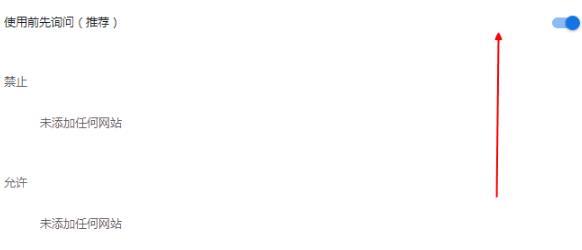最近很多小伙伴在询问谷歌浏览器麦克风权限怎么开启,针对这一问题,本期自由互联小编整理了一份谷歌浏览器麦克风权限开启的详细教程,首先打开谷歌浏览器,然后点击左上角的
最近很多小伙伴在询问谷歌浏览器麦克风权限怎么开启,针对这一问题,本期自由互联小编整理了一份谷歌浏览器麦克风权限开启的详细教程,首先打开谷歌浏览器,然后点击左上角的“设置”图标,在下拉菜单里找到并点击“高级”选项,然后找到“网站设置”点击进入新界面,最后点击“麦克风”选项,将访问开关打开即可。
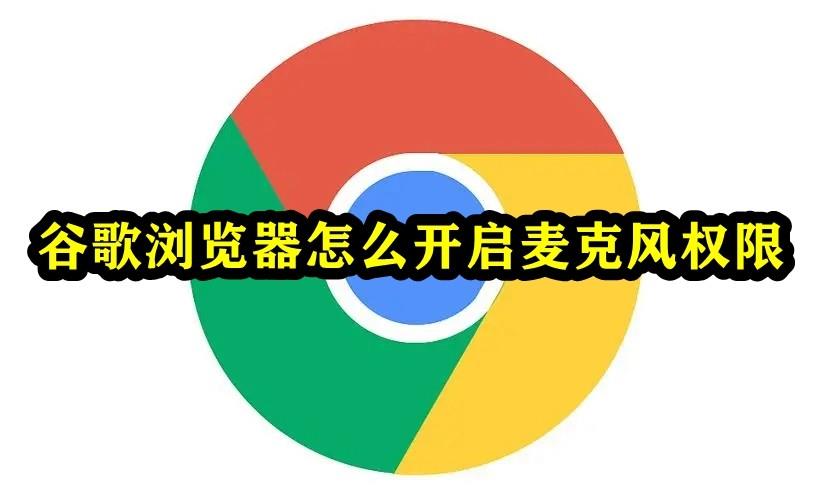
1、点击左上角的三个点随后点击“设置”。
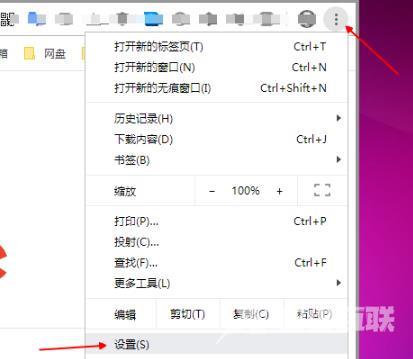
2、下拉到底点击“高级”。
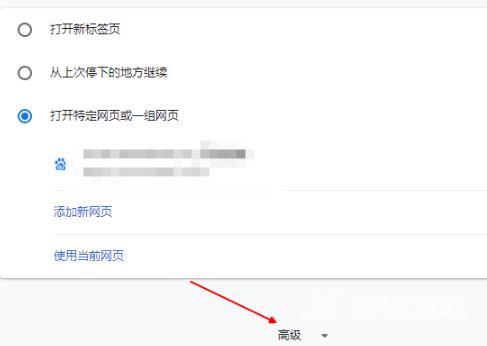
3、往下滑找到“网站设置”点击进入。
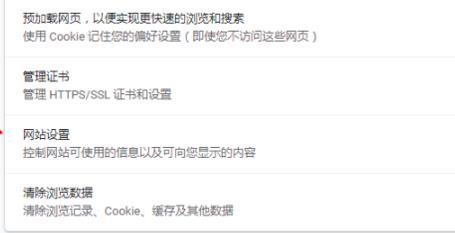
4、找到“麦克风”点击。
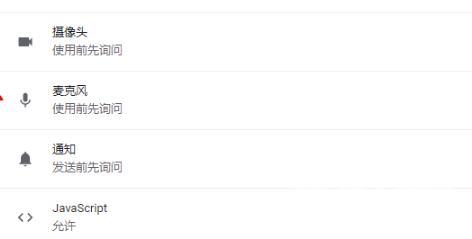
5、将麦克风访问后面的开关打开即可。